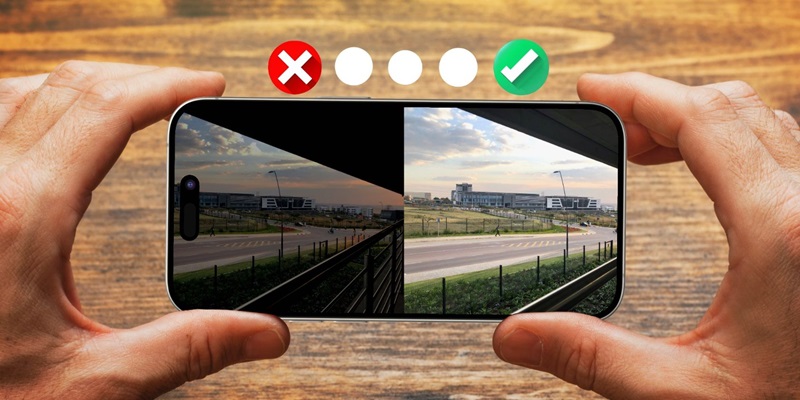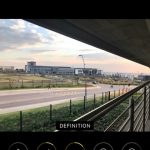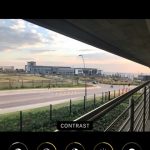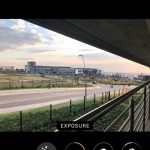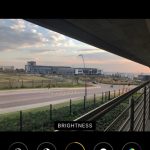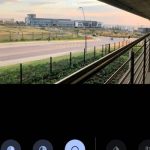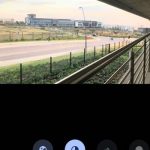نحوه افزایش نور تصاویر در تنظیمات آیفون و اندروید: ۲ روش جامع و ساده!
همیشه عکسهایی که در نور کم گرفته میشوند ممکن است نوردهی کمتری داشته باشند و شادابی و شفافیت از دست بدهند، اما میتوانید با استفاده از نرمافزار دوربین داخلی گوشی خود به سرعت آن را اصلاح کنید. در این پست آموزشی تلاش خواهیم کرد روش های گوناگون و ساده نحوه افزایش نور تصاویر در تنظیمات آیفون و اندروید را به شکل کامل ارائه دهیم.
به عنوان مثال در برنامه Photos آیفون به کاربران امکان داده می شود که نوردهی را به روش های ساده تغییر دهند. شما همیشه این گزینه را دارید که از عملکرد خودکار استفاده کنید، که کارهای سنگین را برای شما انجام می دهد. با این حال، ویژگی های خودکار به سادگی نوردهی کم در عکس را برطرف می کند.
نحوه افزایش نور تصاویر در تنظیمات آیفون
در این روش بایدعکسی را که می خواهید آن را ویرایش کنید، انتخاب نمایید و سپس اقدامات نحوه افزایش نور تصاویر در تنظیمات را در زیر انجام دهید:
۱. طی مرحله اول روشنایی را در بخش Adjust باید پیدا کنید. میتوانید تنظیم را تا حدی که لازم است برای درک واضح آنچه در تصویر اتفاق میافتد، ایجاد کنید، زیرا هر دو بخش روشنایی و تاریکی تصویر را به یک اندازه روشن میکند.
۲. گزینه Exposure را انتخاب نمایید، این پارامتر به عنوان یک شبیه ساز برای تغییر تنظیمات نوردهی در دوربین عمل می کند. تفاوت کمی با روشنایی دارد زیرا بیشتر بر روی نقاط برجسته تمرکز می کند تا تصویر کامل. برای جلوگیری از نوردهی بیش از حد عکس، آن را به اندازه کافی افزایش دهید.
۳. برای افزایش عمق و برجسته کردن عکس خود، Contrast را پیدا کنید و کمی آن را افزایش دهید. اگر خیلی زیاد زوم اعمال شود، نواحی روشن تصویر شما متورم می شوند و نواحی تاریک کاملاً محو از بین می رود.
۴. در ادامه به ترتیب بخش های Highlights و Shadows باید تنظیم کنید. برای روشن کردن قسمتهای تاریک یک تصویر کم نور، همیشه سایهها را بالا ببرید. اگر قسمتهای روشنتر تصویر شما از قبل بیش از حد روشن هستند، میتوانید تنظیمات را کمی تنظیم کنید یا هیچ تغییری در آن ایجاد نکنید.
۵. به Brightness برگردید و مراحل نهایی را ذخیره کنید. اما باید دقت داشته باشید که فقط باید نوردهی را تا حدی کاهش دهید که طبیعی به نظر برسد، نه تا حد صفر.
در این مرحله، تصویر شما باید برای درجه بندی رنگ و سایر تغییرات آماده می شود. اگر نورپردازی خوب به نظر می رسد اما همچنان صاف به نظر می رسد، وضوح و درخشندگی عکس خود را افزایش دهید.
نحوه افزایش نور تصاویر در تنظیمات اندروید
در اندروید، این روش اساساً با استفاده از برنامه جامع Google Photos انجام می شود. اگر خواستار نوردهی کم هستید، بنابراین ویرایش دستی بهترین گزینه در اینجا است. طی به کارگیری کلی از هر گونه قابلیت خودکار یا هوش مصنوعی در تصاویر خودداری کنید.
مطابق بخش قبلی در نحوه افزایش نور تصاویر در تنظیمات عکس مورد را انتخاب کنید و مراحل زیر را روی آن اعمال نمایید:
۱. در تنظیمات اجرا شده به تب Adjust رفته و Brightness را انتخاب کنید. با فعال کردن این مورد تصاویر واضح تر از گذشته دیده می شود.
۲. افزایش کنتراست مرحله بعدی است. البته میزان استفاده از این روش کاملا مهم می باشد؛ اگر میخواهید تصویرتان ترکیبی دلپذیر از نواحی روشن و تاریک داشته باشد باید دقت کاملی را برروی سوژه ایجاد کنید.
۳. اکنون زمان آزمایش با سایه ها و هایلایت ها فرا رسیده است. برای اینکه نواحی تاریک تصویر را پر جنب و جوش تر کنید، تنظیمات Shadows را افزایش دهید. اگرچه ممکن است بخش Highlights موارد مفید تری داشته باشد، اما بهتر است حتی اگر تصویر شما دارای مناطق روشن زیادی است، میزان کامل را کاهش بدهید.
۴. البته پیشنهاد می کنیم که گزینه نقطه سیاه Google Photos را با تنظیمات موجود در برنامه Photos آیفون کاملا مقایسه کنید. اگر نور اولیه در تصویر شما نسبتاً کم بود، موارد قبلی را بازگردانید. حتی ممکن است تصویر شما هنوز کمی صاف به نظر برسد، در این صورت کنتراست را کمی افزایش دهید.
۵. به بخش تنظیمات روشنایی برگردید و به تدریج آن را کاهش دهید تا زمانی که سطح نوردهی راحت و طبیعی داشته باشید.
در نهایت برای اینکه کمی وضوح به عکس خود اضافه کنید، تنظیمات Pop و Sharpen را کاملا در نظر داشته باشید. این موارد باید باعث می شود که عکس شما پر جنب و جوش تر و همچنین روشن تر به نظر برسد.

متأسفانه در نتایجی که ما دریافت کردیم میزان کیفیت مطلوب نیست، اما در برخی از جزئیات ابر کاملا از بین رفته است، اما بقیه ترکیب بندی هنوز عالی به نظر می رسد و عکس دیگر نوردهی کمتری ندارد.
حتی با وجود پیشرفتهای مداوم در دوربینهای گوشیهای هوشمند، عکاسی در شرایط کم نور همچنان میتواند منجر به تصاویر دانهدار یا خستهکننده شود. با این حال، اگر بدانید نحوه افزایش نور تصاویر در تنظیمات طی کدام پارامترها برای نوردهی بهینه تغییر می کنند، کار شما آسان تر می شود.